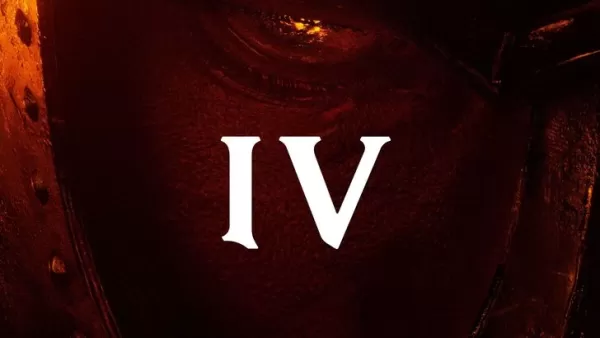Beim Eintauchen in ein Premium -AAA -Spiel wie *Call of Duty *erwarten die Fans nichts anderes als herausragende Leistung. Wenn Sie jedoch feststellen, dass * Black Ops 6 * körnig und verschwommen aussieht und sich auf Ihre Eintauchung und Ihre Fähigkeit auswirkt, Ziele zu erkennen, machen Sie sich keine Sorgen - es gibt Möglichkeiten, Ihr visuelles Erlebnis zu verbessern. Gehen wir durch die Schritte, um diese Probleme zu beheben und sicherzustellen, dass Sie das Beste aus *Black Ops 6 *herausholen.
Inhaltsverzeichnis
Warum sieht Black Ops 6 körnig aus und verschwommen? Antworten Sie, um Unschärfe in Call of Duty auszuschalten: Black Ops 6Wie, um Getreide zu reduzieren und die Klarheit in Black Ops 6 How zu verbessern, um Black Ops 6 Bilddetails und Texturen zu verbessern
Warum sieht Black Ops 6 körnig aus und verschwommen? Antwortete
Wenn Sie in Black Ops 6 körnige und verschwommene Grafiken erleben, selbst nachdem Sie Ihre Hardware -Einstellungen an das Maximal angepasst haben (z. Manchmal können Updates diese auf Standard zurücksetzen, sodass es sich lohnt, eine Doppelprüfung zu erhalten. Die wichtigsten Einstellungen, die sich auf die Bildqualität auswirken, werden in den Grafikeinstellungen eingebettet, insbesondere unter Registerkarten Anzeigen, Qualität und Ansicht. Auf der hochwertigen Registerkarte finden Sie die wirkungsvollsten Änderungen, um die Aussehen von Black Ops 6 zu verbessern.
So schalten Sie Unschärfe in Call of Duty aus: Black Ops 6
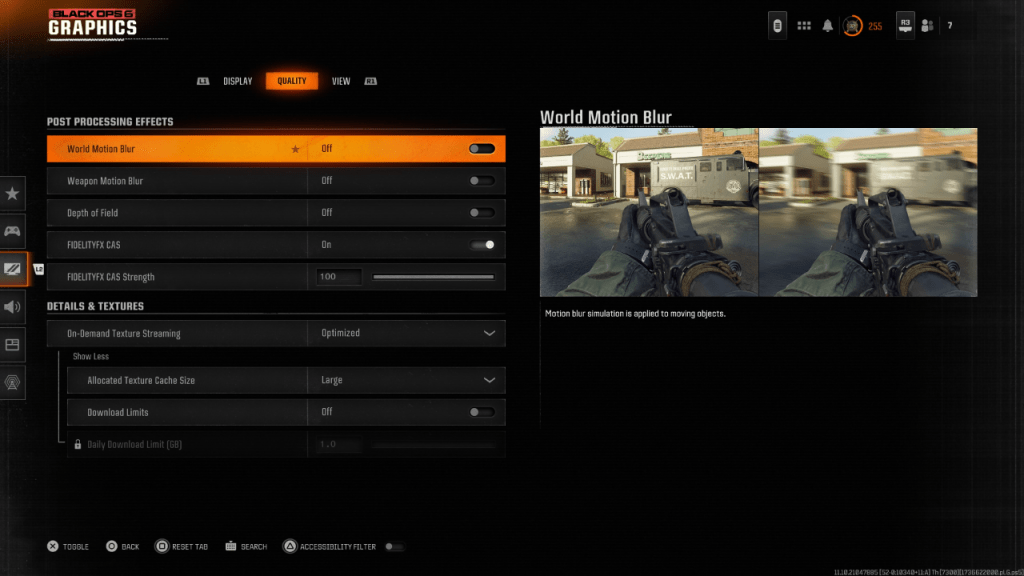 Für ein filmischeres Gefühl verwenden viele Spiele Bewegungsunschärfe und Tiefe des Feldes, um echte Kameraeffekte nachzuahmen und eine filmähnliche Qualität hinzuzufügen. Diese können das Eintauchen in narrative Spiele verbessern, aber sie können das Bild in schnelllebigen Wettbewerbsbezeichnungen wie Call of Duty: Black Ops 6 verwischen, was es schwieriger macht, sich auf Ziele einzuschließen.
Für ein filmischeres Gefühl verwenden viele Spiele Bewegungsunschärfe und Tiefe des Feldes, um echte Kameraeffekte nachzuahmen und eine filmähnliche Qualität hinzuzufügen. Diese können das Eintauchen in narrative Spiele verbessern, aber sie können das Bild in schnelllebigen Wettbewerbsbezeichnungen wie Call of Duty: Black Ops 6 verwischen, was es schwieriger macht, sich auf Ziele einzuschließen.
Um diese Effekte zu deaktivieren:
Navigieren Sie zu den Grafikeinstellungen, wechseln Sie zur Registerkarte "Qualität" und finden Sie den Abschnitt zur Verarbeitungseffekte. Schalten Sie die Weltbewegung Unschärfe aus. Schalten Sie die Waffenbewegung Unschärfe aus. Schalten Sie die Tiefe des Feldes aus.
Wie man Getreide reduziert und die Klarheit in Black Ops 6 verbessert
Nachdem Sie die Unschärfeeinstellungen eingestellt haben, müssen Sie möglicherweise Ihre Gamma und Helligkeit fein abteilen, wenn Black Ops 6 immer noch aussieht. Gehen Sie zur Registerkarte "Display" in den Grafikeinstellungen von Black Ops 6 und passen Sie den Gamma/Helligkeitsschieberegler an, bis das Logo des Call of Duty in der Mitte kaum sichtbar ist. Eine Einstellung von 50 ist ein guter Ausgangspunkt, aber Sie müssen ihn möglicherweise basierend auf Ihrem Display optimieren.
Als nächstes stellen Sie sicher, dass FidelityFX CAS auf Einstellung eingestellt ist. Dies aktiviert AMDs FidelityFX -Kontrast -adaptives Schärfen von Fidelityfx, wodurch die Szene in Black Ops 6 schärft. Die Standardstärkeeinstellung beträgt 50/100, aber das Durchführen von bis zu 100 gibt Ihnen möglicherweise die zusätzliche Klarheit, die Sie suchen. Wenn Sie mit der Bildqualität immer noch nicht zufrieden sind, kann das Streaming von On-Demand-Textur das Problem sein.
So verbessern Sie Black Ops 6 Bilddetails und Texturen
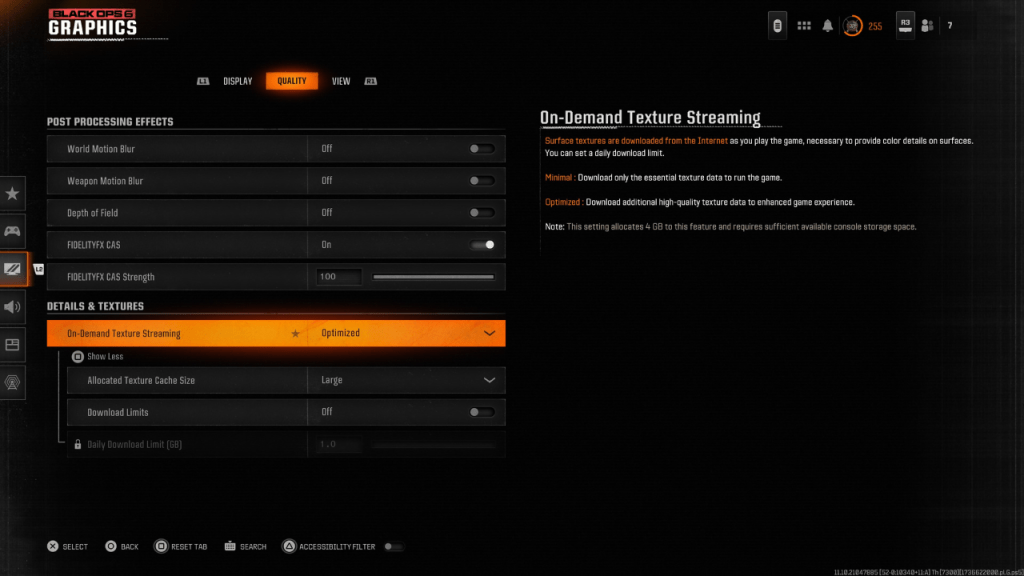 Um die hohen Dateigrößen moderner Call of Duty -Spiele zu verwalten, verwendet Black Ops 6 On-Demand-Streaming, die Texturen beim Spielen herunterladen, anstatt sie lokal zu speichern. Dies spart zwar Platz, kann die Bildqualität beeinträchtigen.
Um die hohen Dateigrößen moderner Call of Duty -Spiele zu verwalten, verwendet Black Ops 6 On-Demand-Streaming, die Texturen beim Spielen herunterladen, anstatt sie lokal zu speichern. Dies spart zwar Platz, kann die Bildqualität beeinträchtigen.
Um Ihre Bildqualität zu steigern, gehen Sie zu den Details und Textureneinstellungen auf der Registerkarte Qualität. Legen Sie das Streaming von On-Demand-Textur auf optimiert für die besten visuellen Ergebnisse, wodurch zusätzliche hochwertige Texturen heruntergeladen werden. Klicken Sie auf "Mehr anzeigen", um auf zusätzliche Optionen zuzugreifen, und setzen Sie die zugewiesene Textur -Cache -Größe auf groß. Dadurch wird mehr Speicher verwendet, ermöglicht jedoch, dass mehr Texturen gleichzeitig geladen werden. Wenn Ihr Internetplan nicht begrenzt ist, können Sie die Download-Grenzwerte ausschalten, um sicherzustellen, dass Black Ops 6 alle hochauflösenden Texturen herunterladen kann, die es benötigt, um jedes Mal am besten auszusehen, wenn Sie spielen.
Und so können Sie Call of Duty reparieren: Black Ops 6 sieht körnig und verschwommen aus, um ein knackiges und eindringliches Spielerlebnis zu gewährleisten.